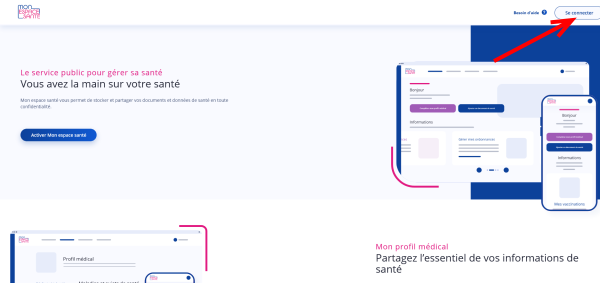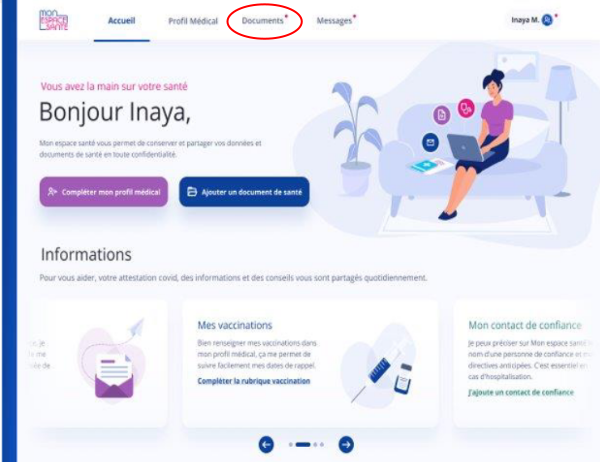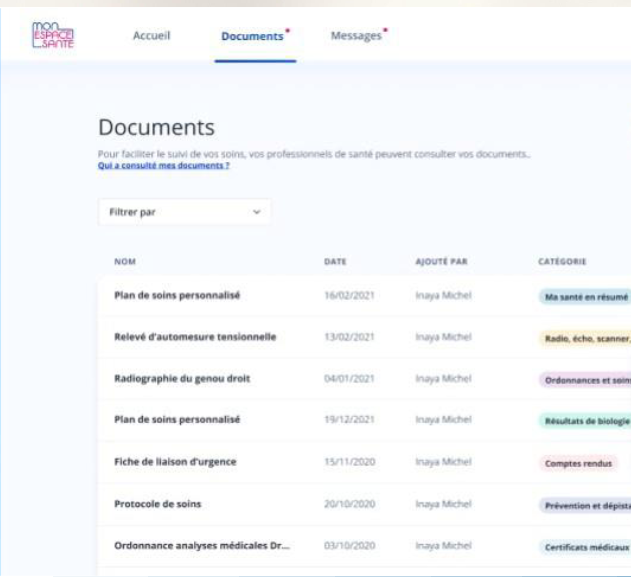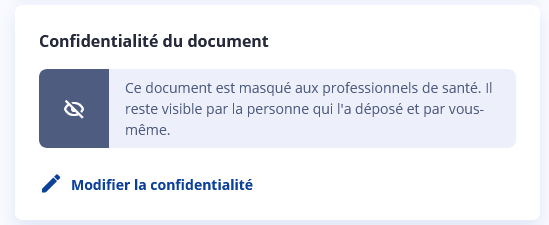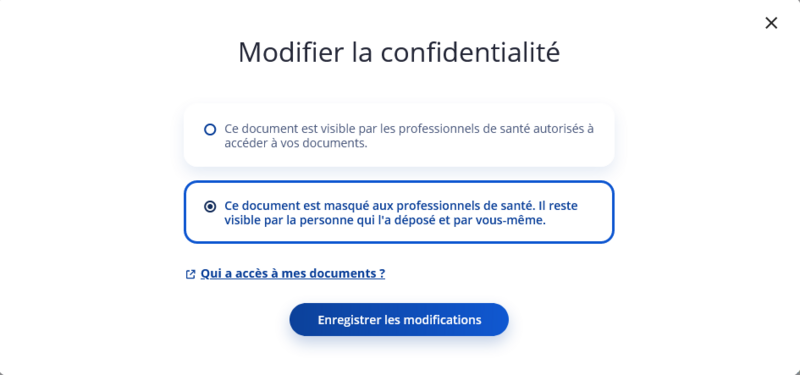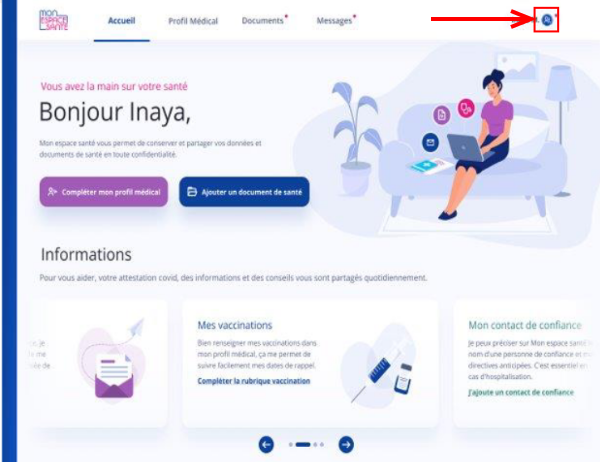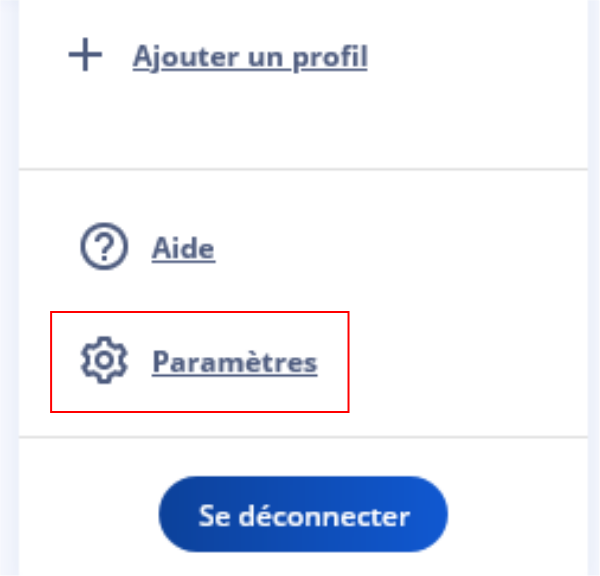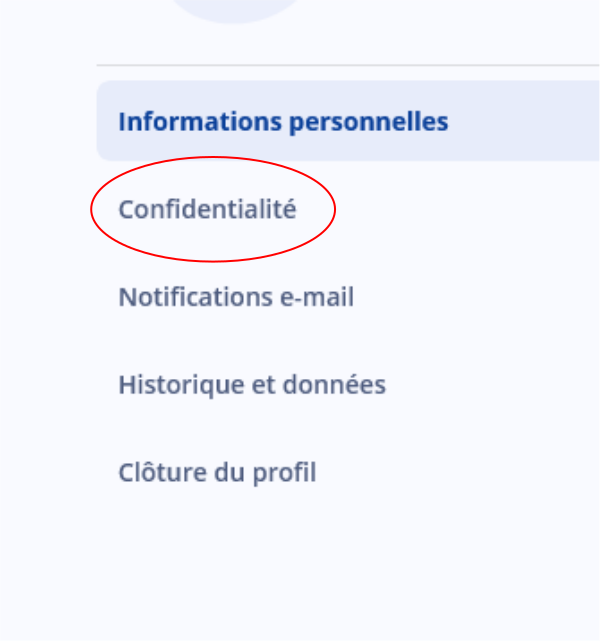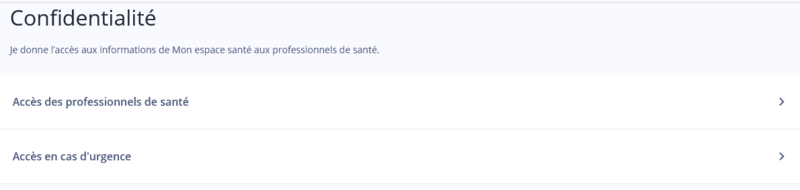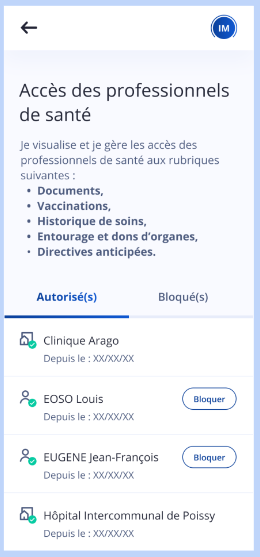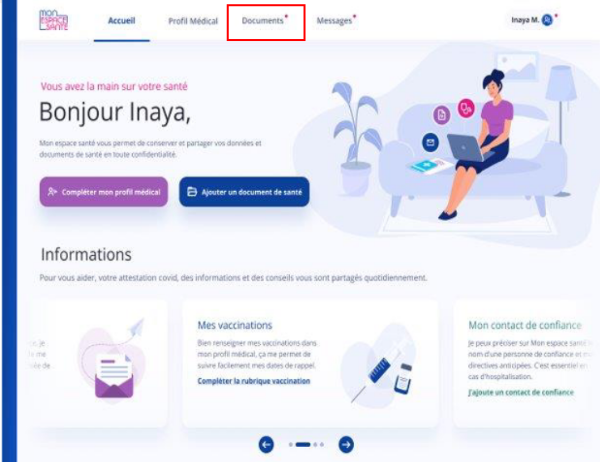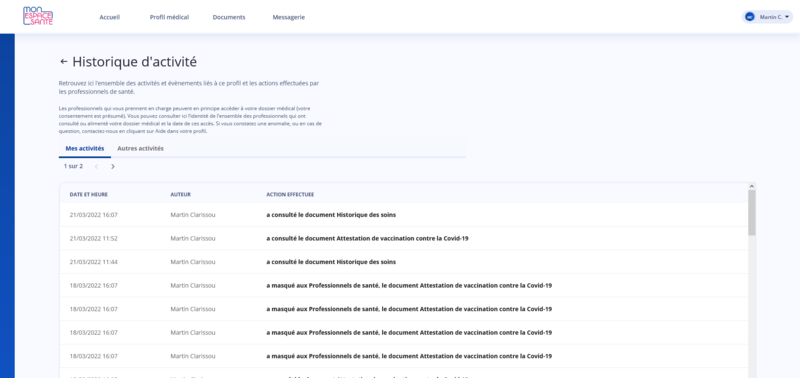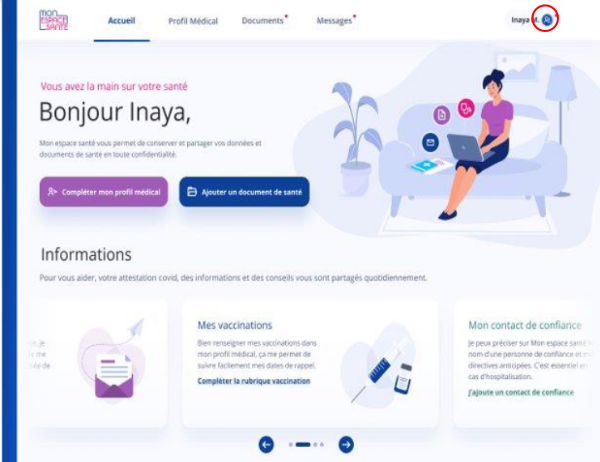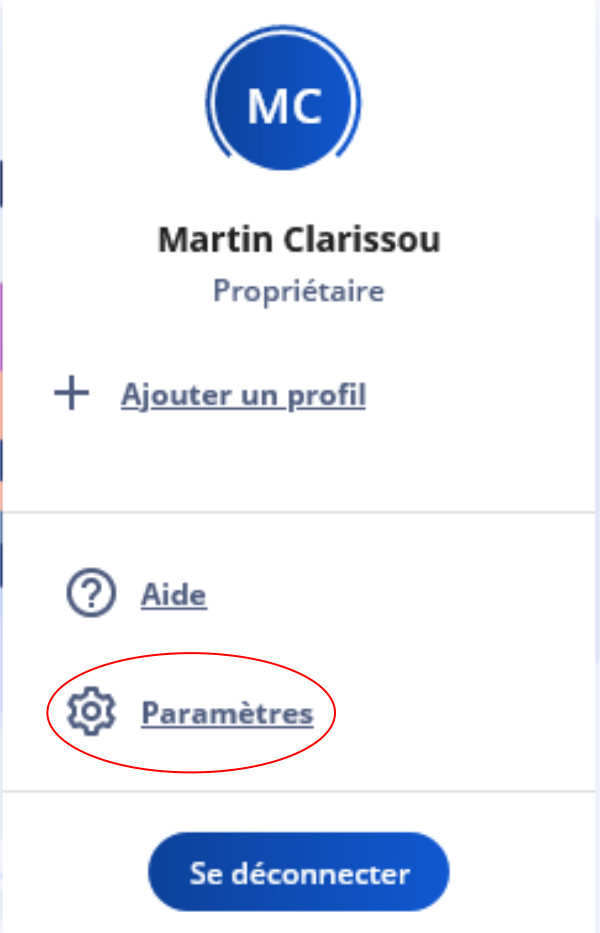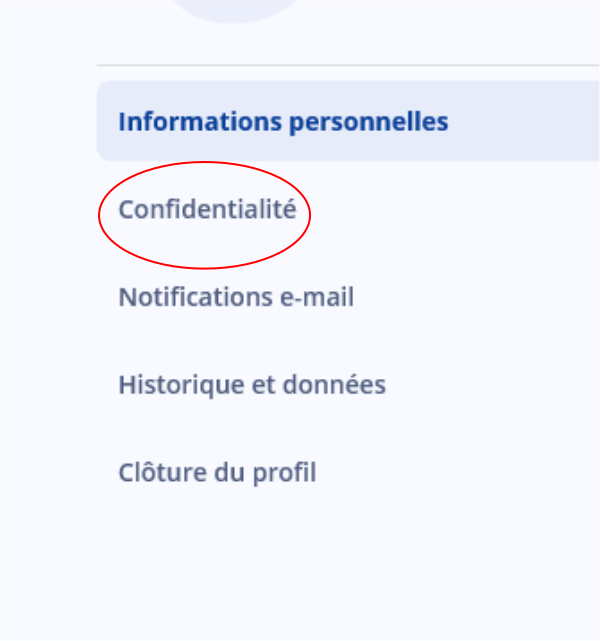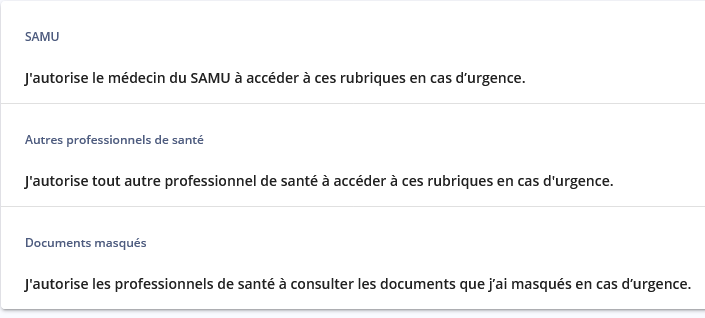| [version en cours de rédaction] | [version approuvée] |
| Ligne 30 : | Ligne 30 : | ||
<br />{{Info|Si vous ne savez pas comment créer un compte Mon espace santé et/ou vous y connecter, vous pouvez consulter les tutoriels dédiés en prérequis.}} | <br />{{Info|Si vous ne savez pas comment créer un compte Mon espace santé et/ou vous y connecter, vous pouvez consulter les tutoriels dédiés en prérequis.}} | ||
|Step_Picture_00=Cr_er_un_compte_sur_Mon_espace_sant_Mon_espace_sant_page_d_accueil.png | |Step_Picture_00=Cr_er_un_compte_sur_Mon_espace_sant_Mon_espace_sant_page_d_accueil.png | ||
| − | |Step_Picture_00_annotation={"version":"3.5.0","objects":[{"type":"image","version":"3.5.0","originX":"left","originY":"top","left":0,"top":-0.22,"width":1903,"height":899,"fill":"rgb(0,0,0)","stroke":null,"strokeWidth":0,"strokeDashArray":null,"strokeLineCap":"butt","strokeDashOffset":0,"strokeLineJoin":"miter","strokeMiterLimit":4,"scaleX":0.32,"scaleY":0.32,"angle":0,"flipX":false,"flipY":false,"opacity":1,"shadow":null,"visible":true,"clipTo":null,"backgroundColor":"","fillRule":"nonzero","paintFirst":"fill","globalCompositeOperation":"source-over","transformMatrix":null,"skewX":0,"skewY":0,"crossOrigin":"","cropX":0,"cropY":0,"src":"https://rennesmetropole.dokit.app/images/8/85/Cr_er_un_compte_sur_Mon_espace_sant_Mon_espace_sant_page_d_accueil.png","filters":[]},{"type":"wfarrow2line","version":"3.5.0","originX":"center","originY":"center","left": | + | |Step_Picture_00_annotation={"version":"3.5.0","objects":[{"type":"image","version":"3.5.0","originX":"left","originY":"top","left":0,"top":-0.22,"width":1903,"height":899,"fill":"rgb(0,0,0)","stroke":null,"strokeWidth":0,"strokeDashArray":null,"strokeLineCap":"butt","strokeDashOffset":0,"strokeLineJoin":"miter","strokeMiterLimit":4,"scaleX":0.32,"scaleY":0.32,"angle":0,"flipX":false,"flipY":false,"opacity":1,"shadow":null,"visible":true,"clipTo":null,"backgroundColor":"","fillRule":"nonzero","paintFirst":"fill","globalCompositeOperation":"source-over","transformMatrix":null,"skewX":0,"skewY":0,"crossOrigin":"","cropX":0,"cropY":0,"src":"https://rennesmetropole.dokit.app/images/8/85/Cr_er_un_compte_sur_Mon_espace_sant_Mon_espace_sant_page_d_accueil.png","filters":[]},{"type":"wfarrow2line","version":"3.5.0","originX":"center","originY":"center","left":533,"top":40.6,"width":78,"height":41,"fill":"rgba(255,0,0,0)","stroke":"#FF0000","strokeWidth":4,"strokeDashArray":null,"strokeLineCap":"round","strokeDashOffset":0,"strokeLineJoin":"miter","strokeMiterLimit":4,"scaleX":1,"scaleY":1,"angle":0,"flipX":false,"flipY":false,"opacity":1,"shadow":null,"visible":true,"clipTo":null,"backgroundColor":"","fillRule":"nonzero","paintFirst":"fill","globalCompositeOperation":"source-over","transformMatrix":null,"skewX":0,"skewY":0,"x1":-39,"x2":39,"y1":20.5,"y2":-20.5,"x2a":25.018943917952775,"y2a":-4.113112838899196,"x2b":17.574485484654907,"y2b":-18.275741077856125},{"type":"wfarrow2circle","version":"3.5.0","originX":"center","originY":"center","left":494,"top":61.1,"width":16,"height":16,"fill":"#aaa","stroke":"#666","strokeWidth":0,"strokeDashArray":null,"strokeLineCap":"butt","strokeDashOffset":0,"strokeLineJoin":"miter","strokeMiterLimit":4,"scaleX":1,"scaleY":1,"angle":0,"flipX":false,"flipY":false,"opacity":0.5,"shadow":null,"visible":true,"clipTo":null,"backgroundColor":"","fillRule":"nonzero","paintFirst":"fill","globalCompositeOperation":"source-over","transformMatrix":null,"skewX":0,"skewY":0,"radius":8,"startAngle":0,"endAngle":6.283185307179586},{"type":"wfarrow2circle","version":"3.5.0","originX":"center","originY":"center","left":572,"top":20.1,"width":16,"height":16,"fill":"#aaa","stroke":"#666","strokeWidth":0,"strokeDashArray":null,"strokeLineCap":"butt","strokeDashOffset":0,"strokeLineJoin":"miter","strokeMiterLimit":4,"scaleX":1,"scaleY":1,"angle":0,"flipX":false,"flipY":false,"opacity":0.5,"shadow":null,"visible":true,"clipTo":null,"backgroundColor":"","fillRule":"nonzero","paintFirst":"fill","globalCompositeOperation":"source-over","transformMatrix":null,"skewX":0,"skewY":0,"radius":8,"startAngle":0,"endAngle":6.283185307179586}],"height":283,"width":600} |
}} | }} | ||
{{Tuto Step | {{Tuto Step | ||
Version du 24 mars 2022 à 15:57
Introduction
Mon espace santé est un site sur lequel on rentre des informations médicales privées et des documents médicaux personnels, auxquels les professionnels de santé peuvent avoir accès, soulevant des questions de confidentialité.
Nous allons voir les moyens prévus par Mon espace santé prévus pour que les usagers aient un contrôle sur la confidentialité de leurs profils.- Tutoriels prérequis
Tutoriels prérequis
Étape 1 - Se connecter à son compte Mon espace santé
Connectez-vous à votre compte Mon espace santé.
Étape 2 - Modifier la confidentialité d'un document
Sur Mon espace santé, vous, ou un professionnel de santé, avez la possibilité d'ajouter des documents sur votre compte. Par défaut, ces documents sont visibles par tout professionnel de santé dans un souci de fluidifier les échanges avec eux. Vous avez néanmoins la possibilité de modifier la confidentialité d'un document.
- Depuis la page d'accueil de votre compte, allez dans la rubrique "documents".
- Vous arrivez sur votre liste de documents enregistrés sur votre compte Mon espace santé, appuyez sur celui dont vous souhaitez modifier la confidentialité.
- Sur la page comportant les renseignements de votre document, appuyez sur "modifier la confidentialité" sur la partie gauche de l'écran.
- Vous vous retrouvez alors à un choix. En cochant la première case, vous autorisez tous les professionnels de santé à consulter le document sélectionné. En cochant la deuxième case, vous empêchez les professionnels de santé de pouvoir lire le document.
Étape 3 - Bloquer un professionel de santé
Si vous ne voulez pas qu'un médecin puisse avoir accès à vos documents, vous pouvez le bloquer.
- Depuis la page d'accueil de votre compte Mon espace santé, appuyez sur la petite icône située en haut à droite de l'écran.
- Appuyez sur "paramètres" dans le menu déroulant qui vient d'apparaître.
- Dans le menu paramètres, appuyez sur "confidentialité".
- Appuyez ensuite sur "accès des professionnels de santé".
- Appuyez sur"accès des professionnels de santé".
- Vous arrivez à la liste des médecins ou structures médicales que vous avez autorisées à vous suivre. Pour bloquer un médecin, appuyez sur"bloquer" à droite de son nom. Il ne pourra alors plus consulter vos documents et votre profil médical.
- La démarche est la même si vous ne désirez plus bloquer un médecin, vous devrez juste allez dans la catégorie des médecins que vous avez bloqués.
Étape 4 - Savoir qui a consulté vos documents
Les professionnels de santé que vous n'avez pas bloqués peuvent consulter vos documents quand ils le souhaitent et sans vous demander votre accord, tant qu'il y a un motif légitime derrière.
Vous avez la possibilité de vérifier qui a consulté vos données.
- Depuis la page principale de votre compte, allez dans "documents".
- Appuyer ensuite sur "qui a consulté mes documents".
- Vous avez alors accès à l'historique des modifications et des consultations de vos documents et de votre profil médical.
Étape 5 - Accès en cas d'urgence
Sur Mon espace santé, des options sont prévues afin d'autoriser des professionnels de santé à avoir accès à vos documents, même s'ils sont bloqués, si vous vous retrouvez dans un état nécessitant une intervention urgente.
- Depuis la page d'accueil de votre compte Mon espace santé, cliquez sur la petite icône située en haut à droite de votre écran.
- Appuyez ensuite sur "paramètres".
- Une fois arrivé dans les paramètres de votre compte, allez dans la rubrique "confidentialité".
- Appuyez sur ""accès en cas d'urgence".
Vous arrivez sur une page qui vous demande de faire votre sélection en cas de situation urgente parmi trois choix ( cochez la ou les case(s) que vous voulez autoriser) :
- Est-ce que vous autorisez le SAMU à avoir accès aux rubriques vaccinations, historiques de soins et entourage et dernières volontés en cas d'urgence ?
- Est-ce que vous autorisez les professionnels de santé à avoir accès à vos documents en cas d'urgence ?
- Est-ce que vous autorisez les professionnels de santé à avoir accès aux rubriques vaccinations, historique des soins et entourage et dernière volonté en cas d'urgence ?
Draft